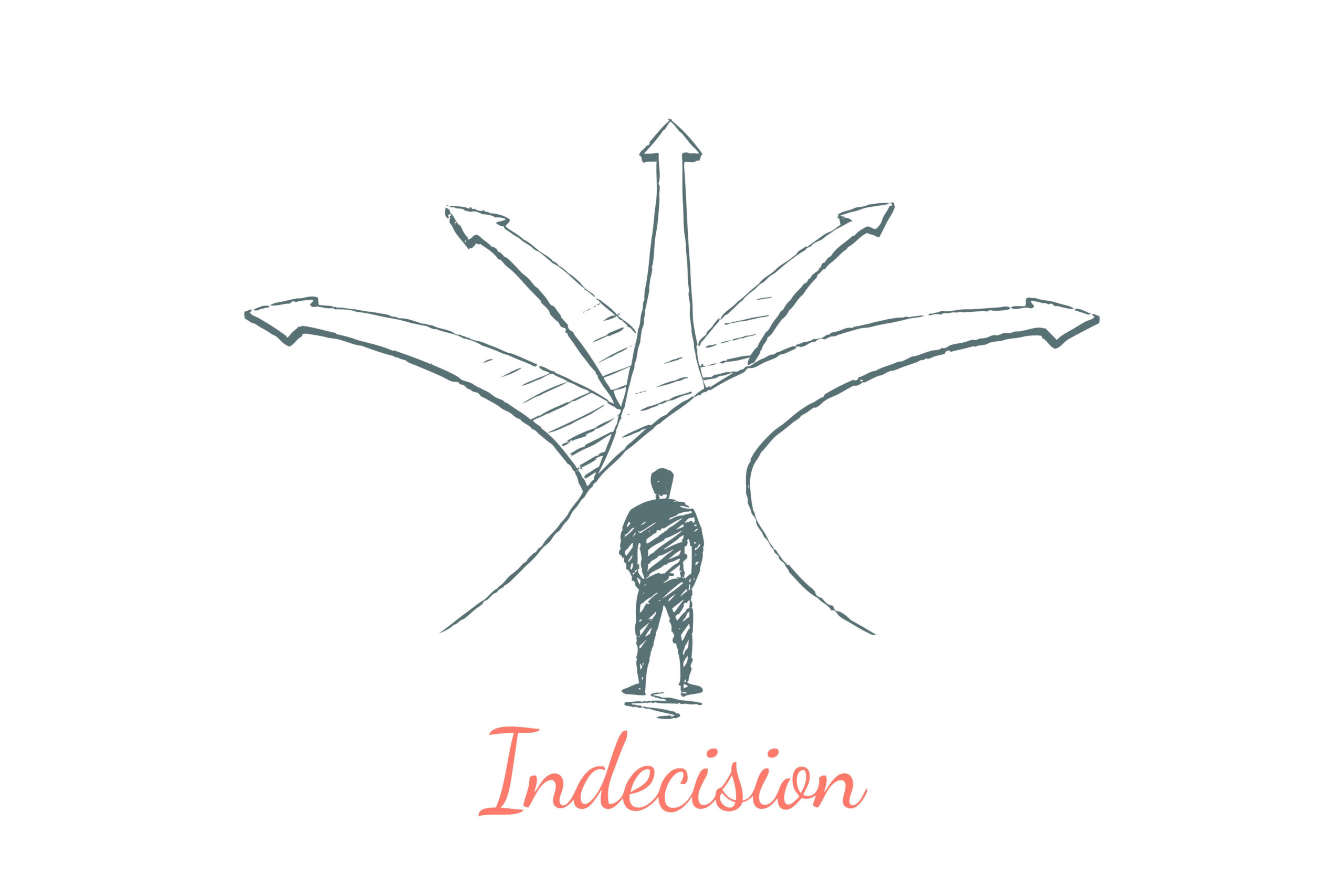Googleサーチコンソールを設定したけど、何を見ればいいかわからない。サーチコンソールで何ができるの?Googleアナリティクスとは何が違うの?
こんな疑問に答えます。
本記事を読むことで、Googleサーチコンソールのどこを見てブログを分析すれば良いかわかるようになります。
ここを理解することで、ブログの改善に欠かせないリライト(記事の再編集)を行い、記事の順位を上げたり、アクセスをあげたりすることができるようになります。
僕自身、ブログ始めたての時はサーチコンソールをあまり使えてはいませんでした。
30記事ほど記事を書いたときに、たまたまサーチコンソールの勉強をしてました。
そこで実際に分析してみると、非常に有益な情報が溜まっていることに気づきました。
ブログを始めたての人は、まずは記事を量産することが最優先ですが、将来的にサーチコンソールが非常に有益なツールになることは今ここで知っておきましょう。
それでは、本題に移ります。
その前に、まだサーチコンソールの設定がまだだよって方は、こちらをどうぞ。
アナリティクスについては、こちらをどうぞ。
Googleサーチコンソールでできること

サーチコンソールでできることのうちブロガーに重要なのは、次の2つです。
・特定のキーワードでの表示回数や検索順位といった検索流入に関する分析ができる。
→記事を改善(=リライト)するための情報が得られる。
・Googleへの情報提供ができる。
他にも、できることは色々ありますが、重要なのは上記の2点です。
特に重要なのは検索流入の分析ができることです。
なんのためにブログを分析するのかというと、改善してより順位を上げてアクセス数を上げるためですよね。
そこに直結しているのは検索流入を分析して、記事を改善(=リライト)することです。
どんなことができるのか、これから勉強していきましょう。
サーチコンソールとアナリティクスとの違い
かんたんにまとめると、サーチコンソールはGoogle側の情報、アナリティクスはユーザー側の情報がわかります。
どういうこと?となると思います。詳しくみていきましょう。
サーチコンソールではユーザーがブログの記事に辿り着くまでに、
・どんなキーワードで検索をかけたか?
・キーワードでの検索順位は何番か?
・表示されたら何%の確率でクリックされているか?
といった、Google側での情報がわかります。
一方、アナリティクスは、ユーザーがブログの記事に辿り着いてから、
・記事を読んだ時間は何分何秒か?
・別の記事も読みに行ったか?
・ユーザーの性別は何でどんな端末を用いてアクセスしたか?
といったユーザー側の情報がわかります。
このように、ブログに訪れる前がサーチコンソール、訪れた後がアナリティクスと分析する対象が違うことがわかります。
ブロガーに最重要の機能「検索パフォーマンス」

冒頭で、サーチコンソールでは、
特定のキーワードでの表示回数や検索順位といった検索流入に関する分析ができる。
ことをお伝えしました。
これをするための機能が「検索パフォーマンス」という機能です。画面を見ながら進めていきますね。

検索パフォーマンスをクリックすると、このような画面が表示されます。
上記のデータを簡単に説明すると、
・合計表示回数:検索結果に表示された回数
・合計クリック数:表示されたうち、クリックされた回数
・平均CTR:表示されたうち、クリックされた確率 ※CTR=Click Through Rateの略称
・平均掲載順位:検索結果で表示される順位
これらの数字を元にどうやって分析していくかは、後ほど説明しますね。
先に操作方法を確認します。

日付をクリックすると集計期間を変更できます。また、各データのチェックをクリックすることで、データの表示非表示が選択できます。

画面下半分では、クエリ=検索キーワードごとでの検索パフォーマンスがわかります。
サイト全体では、このようなキーワードでアクセスがあるということですね。
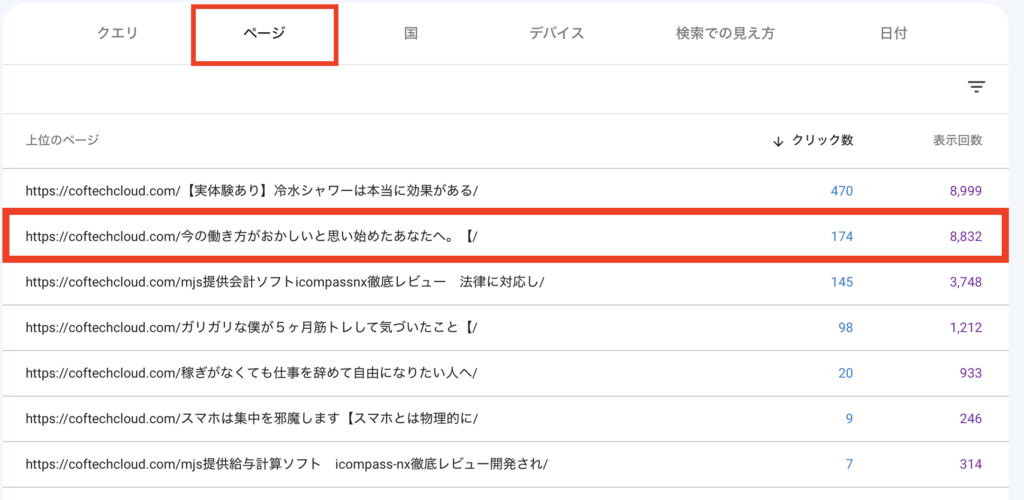
同じ画面のページをクリックすると、各ページごとの検索パフォーマンスがわかります。(パーマリンクが日本語のままなのはスルーしてくださいm(_ _)m)
ここからがすごいところですが、記事名をクリックすると、記事単位でのデータを見れます。
試しに、2番上の記事をクリックしてみます。ここから記事の改善=リライトのポイントを探れます。
分析する記事はこちら。
リライトのポイントと具体例
その記事のクエリを見てみます。表示回数をクリックしてソートすると、どのキーワードで表示されているかわかります。

この情報を見れば、記事の改善ポイントがじゃんじゃん見つかりそうですよね。
リライトのポイントは次の2点です。
・狙ったキーワードで掲載順位の上位が取れているか、クリックされているか、CTRは適正か
・狙っていなかったキーワードだけど、検索パフォーマンスが良いキーワードはあるか
今の働き方がおかしいと思い始めたあなたへ。【世界を知り、自分と向き合おう】の記事を例に分析してみます。
こちらの記事は「日本 働き方 おかしい」のキーワードを狙って書いた記事です。
サーチコンソールの結果を見てみると、
「日本 働き方 おかしい」よりも「日本 労働時間 おかしい」での検索の方が圧倒的に表示されている
ことがわかります。
さらに、「日本 労働時間 おかしい」のCTRは1.3%です。
CTRの平均はこんな感じ。
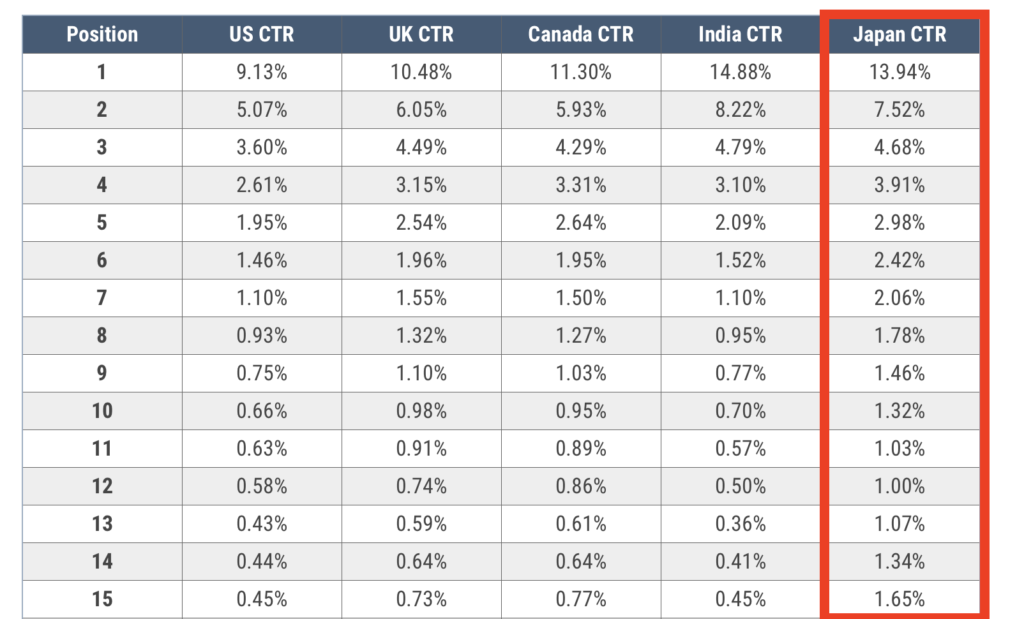
検索順位が7位の時の平均値が2.06%であること、「日本 働き方 おかしい」の検索順位は6.5位とそこまで変わらないのに、CTRが4.4%です。
つまり、この記事では、「日本 労働時間 おかしい」に対して、
記事を追加する、タイトルやディスクリプション(検索時に表示される説明文)を労働時間に寄せる、労働時間に関連するリンクを貼るといったことで、検索順位とアクセス数は伸ばせるのではないか?
と考えられますね。
いかがでしょうか?ブログ記事を書く際は、キーワードを狙って書くのが、鉄板です。
その狙ったキーワードでのパフォーマンスはどうなのか?予期せぬキーワードから流入があるのであれば、そこを強化することで改善されるのではないか?
こういったリライトするための気づきが得られるのがサーチコンソールです。
以上具体例でした。
その他、表示回数、CTR、掲載順位に着目すると次のようなことがわかります。
・掲載順位は高いけれど、CTRは低い=読者のニーズに合っていない
・掲載順位は低いけど、表示回数は多い=検索上位の記事は読者のニーズを満たせていないから、掲載順位が低い記事まで表示されている
このように結果から読み取れることはなんだろうか?と状況をイメージできるようになると、サーチコンソールは無敵のツールになるでしょう。
長くブログ運営をしていくならこの情報は必須です。PDCAを回すためにも必ず活用していきましょう。
Googleへの情報提供を行う「URL検査」

ブログの記事を書いても実は、Googleには認識してもらえません。
そのため、新しい記事があるよってGoogleに教えてあげる必要があります。
その作業を行うのがURL検査という機能です。
とはいっても、サーチコンソールの設定の際に行ったサイトマップがあれば、時間は必要ですが何もしなくてもGoogleは認識してくれます。
ですので、URL検査の機能を使うのは、トレンド記事を書いている等、1日でも早くGoogleに認識してもらいたい時だけ使うと考えましょう。
それでは、使い方を見ていきます。

URL検査をクリックし、検索ボックスに検査したいページのURLを入力します。
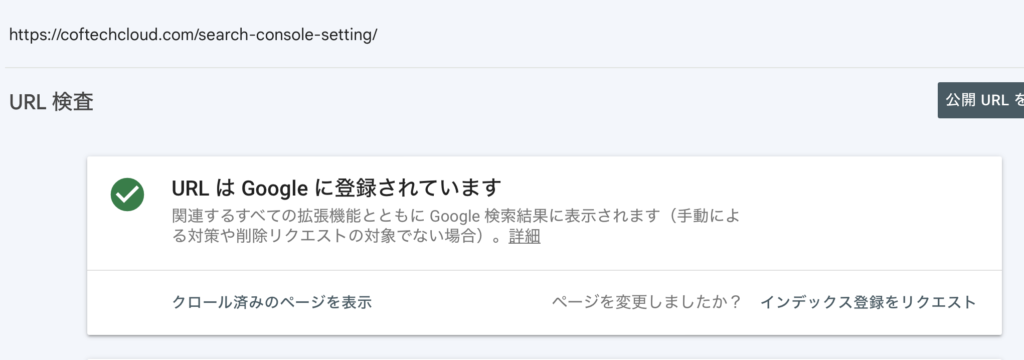
すでにGoogleに登録されている場合は、このようなメッセージが表示されます。

Googleに登録されていない場合は、このような画面が表示されるので、「インデックス登録をリクエスト」をクリックします。

このようなポップアップが出て、少し待ちます。

「インデックス登録をリクエスト済み」と表示されれば、完了です。
先ほども伝えましたが、サイトマップをGoogleに送信していれば、自動で認識してくれるので、この作業は不要です。
ただし、ブログを始めた初期段階でなかなかGoogleに認識してもらえないとか、トレンド記事を書いたから早くGoogleに認識してもらいたいという時に、この機能を使いましょう。
まずは記事を書きまくろう。サーチコンソールはリライトの宝庫!

サーチコンソールには、被リンクの状況を確認する機能とか、他にも色々あります。
ただ、被リンクがつくのは、相当先の話になりますので、まずは今回紹介した検索パフォーマンスの機能を活用できるようになりましょう。
そして、検索パフォーマンスを活用するためには、データの元になる記事が必要不可欠です。
ブログ運営で分析は非常に重要ですが、もっと重要なことは記事を書くこと。
記事を書いて3ヶ月〜6ヶ月後ぐらいにようやくデータが溜まってきます。それまでは、特にブログを開始したばかりの方はとにかく記事を書きまくりましょう。
ブログ記事ってどうやって書いていけばいいの?って方はこちらを見ていただければ、どんどん記事が書けるようになります。
データが溜まったサーチコンソールはリライトの宝庫です。
設定がまだの方は、いずれ活用する時のために、早い段階でサーチコンソールは設定しましょう。